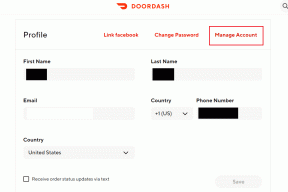Cum să utilizați mostre în aplicația YouTube Music
Miscellanea / / October 21, 2023
Daca ai un Abonament YouTube Premium, poți descărca aplicația YouTube Music pentru a asculta melodiile tale preferate, fără a ține ecranul aprins tot timpul. Cea mai bună parte este că puteți comuta între vizionarea videoclipului muzical sau ascultarea sunetului în aplicația de muzică YouTube.
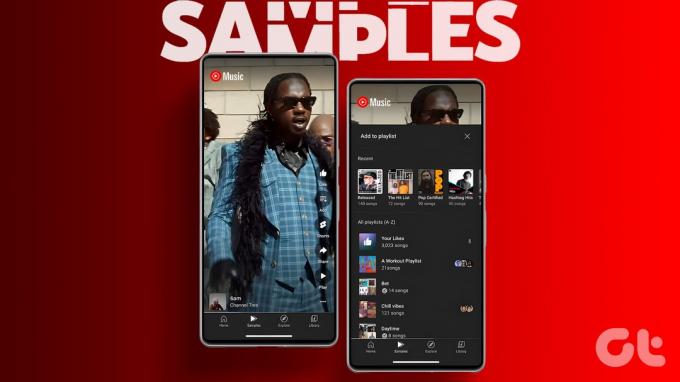
YouTube aduce o nouă funcție numită Samples pentru a vă ajuta să descoperiți melodii noi pe platformă. Dacă sunteți un utilizator pasionat al aplicației YouTube Music, această postare vă va arăta cum să utilizați Samples on YouTube Music pe Android sau iPhone.
Ce sunt mostre în aplicația YouTube Music
Pentru a rezuma rapid funcția, Samples este ca fluxul YouTube Shorts sau Instagram Reels din aplicația YouTube Music. Deși acest lucru ar putea părea enervant pentru unii utilizatori, Samples vă va ajuta să obțineți o privire de 30 de secunde a melodiilor noi. Majoritatea serviciilor de streaming de muzică recomandă muzică nouă, arătând doar imaginea albumului. Dar Samples pe YouTube Music depășește asta și vă permite să ascultați o melodie nouă înainte de a o adăuga în biblioteca dvs.
Cum să utilizați mostre pe YouTube Music pe iPhone și Android
În momentul scrierii acestei postări, Samples se lansează încet pentru utilizatorii de pe tot globul. Păstrați aplicația actualizată pe iPhone sau pe telefonul dvs. Android. Iată cum să-l folosești în aplicație.
Pasul 1: Deschide aplicația YouTube Music pe iPhone sau pe telefonul tău Android.

Pasul 2: Atingeți fila Eșantioane din partea de jos.

Pasul 3: Selectați Încercați acum pe ecranul de deschidere.

Veți vedea acum feedul de mostre care vă va sugera muzică nouă pe baza istoricului de ascultare anterior. La fel ca pe TikTok și Instagram Reels, veți vedea videoclipuri muzicale verticale de 30 de secunde, pe care le puteți continua să glisați în sus pentru a viziona videoclipuri noi.
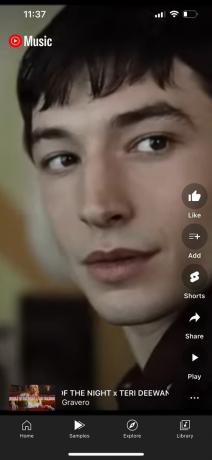
În partea stângă a videoclipului muzical Samples, veți vedea opțiunile pentru a Like, Partajare și Redare videoclipul muzical complet în aplicația YouTube Music.

Cum să adăugați mostre la lista de redare muzicală YouTube pe iPhone și Android
La fel cum vă salvați Reels-ul Instagram pentru a le vizualiza mai târziu, puteți salva mostrele de muzică YouTube într-o listă de redare pe iPhone și telefonul Android. Iată cum.
Pasul 1: Deschide YouTube Music pe iPhone sau pe telefonul tău Android.

Pasul 2: Atingeți fila Eșantioane din partea de jos.

Pasul 3: Atingeți Like pentru a adăuga videoclipul Samples la Lista de redare apreciată.

Atingeți pictograma Adăugați din partea stângă pentru a adăuga videoclipul Samples la o nouă listă de redare.
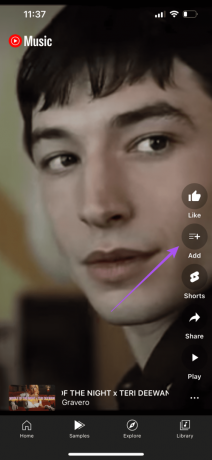
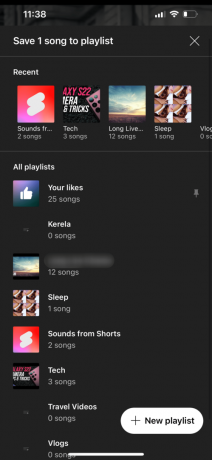
Pentru a accesa mostrele preferate, trebuie doar să atingeți Bibliotecă din partea de jos și să selectați Like-urile dvs. De asemenea, puteți accesa cealaltă listă de redare în care ați adăugat videoclipul Samples.
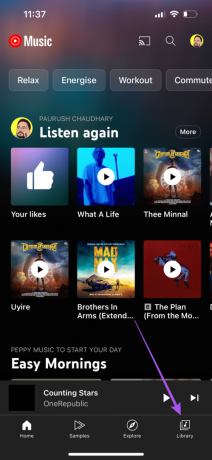

Eșantioanele nu funcționează în aplicația YouTube Music
În cazul în care nu vedeți fila Samples în aplicația YouTube Music pe iPhone sau pe telefonul dvs. Android, iată câteva remedieri pentru a rezolva această problemă.
1. Forțați închiderea și reporniți aplicația YouTube Music
Acest lucru va oferi un nou început aplicației YouTube Music pe iPhone și telefonul Android.
Pe Android
Pasul 1: Apăsați lung pe aplicația YouTube Music de pe telefonul dvs. Android și selectați Informații despre aplicație.
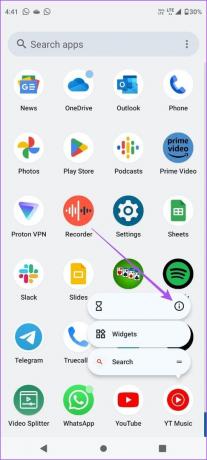
Pasul 2: Atingeți Forțare oprire și selectați Ok.
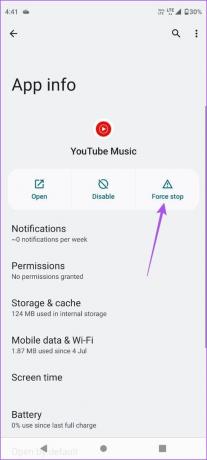
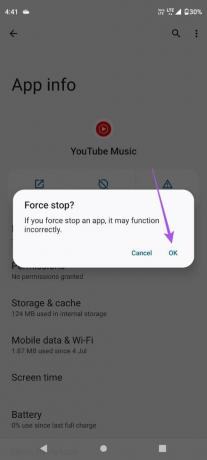
Pasul 3: Închideți informații despre aplicație și deschideți din nou YouTube Music pentru a verifica dacă problema este rezolvată.
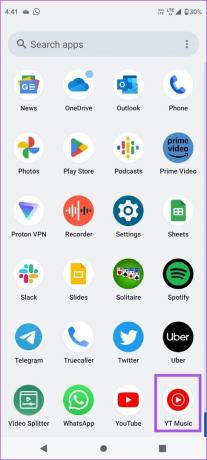
Pe iPhone
Pasul 1: Pe ecranul de pornire, glisați în sus și țineți apăsat pentru a dezvălui ferestrele aplicației de fundal.
Pasul 2: Glisați spre dreapta pentru a căuta aplicația YouTube Music și glisați în sus pentru a elimina aplicația.
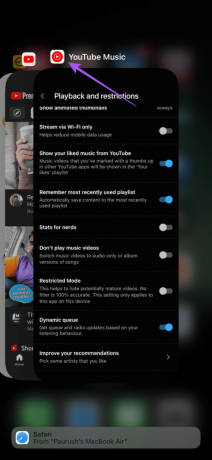
Pasul 3: Relansează YouTube Music și verifică dacă problema este rezolvată.

2. Comutați de la date mobile la Wi-Fi
Puteți trece de la Date mobile la Wi-Fi pe iPhone sau pe telefonul Android dacă Samples nu funcționează în YouTube Music. Este posibil să nu obțineți viteze bune de internet cu date mobile în locația dvs. actuală.
3. Activați redarea videoclipurilor muzicale
Dacă nu puteți viziona videoclipurile muzicale din fila Eșantioane, ar trebui să verificați dacă redarea videoclipurilor muzicale este activată pentru aplicație.
Pasul 1: Deschide YouTube Music pe iPhone sau pe telefonul tău Android.

Pasul 2: Atinge pictograma profilului din colțul din dreapta sus și selectează Setări.
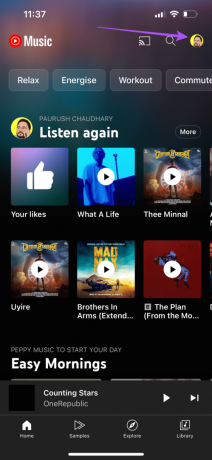

Pasul 3: Selectați Restricții de redare și asigurați-vă că opțiunea Nu redați videoclipuri muzicale este dezactivată.
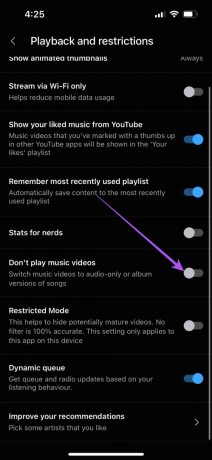

Obțineți mostre pentru muzică nouă
Utilizarea Samples în aplicația YouTube Music vă permite să găsiți și să salvați mai bine recomandări de muzică proaspătă. Puteți consulta postarea noastră dacă vedeți Eroare „Cântecul este indisponibil” în aplicația YouTube Music.
Ultima actualizare pe 29 august 2023
Articolul de mai sus poate conține link-uri afiliate care ajută la sprijinirea Guiding Tech. Cu toate acestea, nu afectează integritatea noastră editorială. Conținutul rămâne imparțial și autentic.

Compus de
Paurush se plimbă pe iOS și Mac în timp ce se întâlnește cu Android și Windows. Înainte de a deveni scriitor, a produs videoclipuri pentru mărci precum Mr. Phone și Digit și a lucrat pentru scurt timp ca copywriter. În timpul liber, își satisface curiozitatea față de platformele și dispozitivele de streaming precum Apple TV și Google TV. În weekend, el este un cinefil cu normă întreagă care încearcă să-și reducă lista nesfârșită de urmărire, deseori o mai lungă.